Si ve el mensaje”Administrado por su organización”en su navegador Edge, significa que algunas de sus configuraciones y/o comportamiento están administrados por la Política de grupo o el Registro de Windows. Esto es muy común en entornos como escuelas y oficinas donde un administrador del sistema administra activamente los sistemas. Sin embargo, si es un individuo y sigue viendo el mensaje, es posible que usted o algún otro software, como un antivirus, haya creado o modificado una política del navegador Edge en el Registro o en la Política de grupo. Al borrar las políticas activas se eliminará el mensaje”su navegador es administrado por su organización”en su navegador Edge. Este tutorial le muestra cómo hacerlo en pasos simples.
Para ver qué políticas de Edge son administradas por la Política de grupo o el Registro, escriba”edge://policy/”en la barra de direcciones del navegador y presione Entrar..
Reparación administrada por su organización en el navegador Edge
Haga lo siguiente para corregir y eliminar la solución administrada por su organización en el navegador Microsoft Edge:
Borrar políticas de Edge en la Política de grupoEliminar cambios en el registro de EdgeEscanee su computadora con un antivirusRestablezca el navegador Edge
Veamos cada paso en detalle:
1. Borrar políticas de Edge en la Política de grupo
Si usted o parte del software realizaron cambios en las políticas de Edge en el Editor de políticas de grupo, al restablecerlas se eliminará el mensaje”su navegador es administrado por su organización”en el navegador Edge. políticas en varias carpetas diferentes del Editor de políticas de grupo, debe restablecer todas las políticas. Antes de continuar, haga una copia de seguridad de las políticas.
Paso 1: haga clic con el botón derecho en el icono Inicio de la barra de tareas.
Paso 2: Elija la opción Terminal de Windows (Administrador).
Paso 3: Haga clic en el icono de flecha hacia abajo en la barra de título de la Terminal y seleccione Símbolo del sistema.
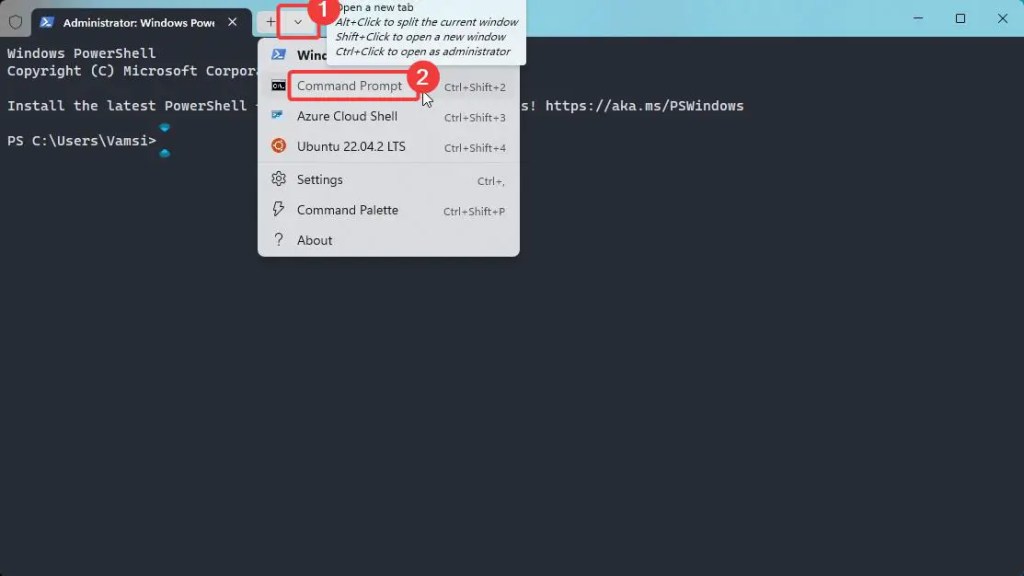
Paso 4: Ejecute los siguientes comandos uno tras otro.
RD/S/Q”%WinDir%\System32\GroupPolicyUsers”
Siguiente
RD/S/Q”%WinDir%\ System32\GroupPolicy”
Paso 5: Cierre la ventana Terminal.
Paso 7: Reinicie su computadora para aplicar los cambios de política.
Una vez que se reinicie el sistema, ya no verá el mensaje administrado por su organización en el navegador Edge.
2. Eliminar cambios de registro de Edge
Si no tiene acceso al Editor de políticas de grupo, puede borrar los cambios de política de Edge en el Editor de registro. Haga una copia de seguridad del Registro y siga los pasos que se indican a continuación.
Paso 1: Abra la ventana del Editor del Registro buscándola en el menú Inicio.
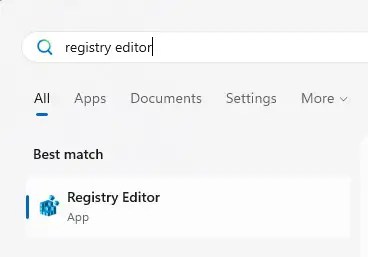
Paso 2: Vaya a “HKEY_LOCAL_MACHINE\SOFTWARE\Policies\Microsoft\Edge“.
Paso 3: haga clic derecho en la carpeta Edge en la barra lateral.
Paso 4: Selecciona la opción Eliminar.
Paso 5: Presiona Sí en la ventana de confirmación.
Paso 6: Vaya a la carpeta “HKEY_CURRENT_USER\Software\Policies\Microsoft“.
Paso 7: haga clic derecho en la carpeta Edge en la barra lateral.
Paso 8: seleccione la opción Eliminar.
Paso 9: presione Sí en la ventana de confirmación.
Paso 10: Cierre el Editor del Registro y reinicie su computadora.
3. Escanee su computadora con un antivirus
Si el mensaje”administrado por su organización”aún aparece en su navegador Edge incluso después de borrar la política de grupo y las políticas de registro, debe escanear su computadora con Windows Defender y Malwarebytes. También Le recomendamos que realice un análisis sin conexión de Windows Defender, ya que es mucho más efectivo para encontrar y eliminar infecciones ocultas y complicadas. Además, si está utilizando un antivirus de terceros, desinstálelo temporalmente y vea si eso soluciona el problema: desinstale el antivirus en Windows.
4. Restablecer el navegador Edge
Si el problema no se resuelve incluso después de borrar la política de grupo y el registro, debe restablecer el navegador Edge. Al restablecerlo se restaurarán las políticas predeterminadas. y elimine el mensaje Administrar por su organización. Antes de restablecer, le recomiendo que sincronice Edge con su cuenta de Microsoft. De esa manera, no perderá sus datos de navegación, como el historial, las contraseñas guardadas y los marcadores.
Para restablecer el navegador Edge, vaya a la página Menú > Configuración > Restablecer configuración y haga clic en”Restaurar la configuración a sus valores predeterminados”. “opción. Haga clic en el botón Restablecer cuando se le solicite.
Espero que este pequeño tutorial le haya ayudado a eliminar el mensaje administrado por su organización del navegador Edge.
Si Estás atascado o necesitas ayuda, envía un correo electrónico e intentaré ayudarte en todo lo posible.
Tutoriales relacionados: